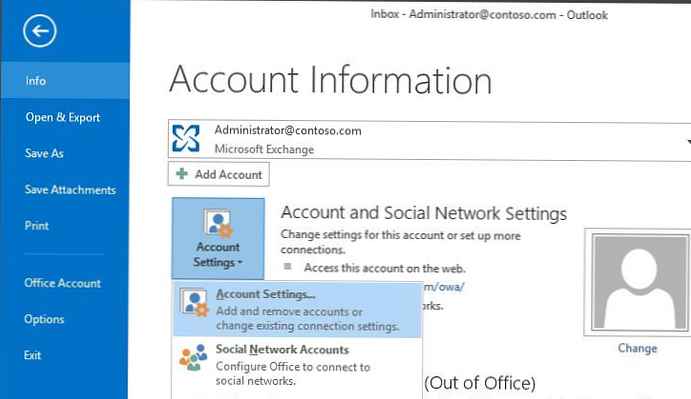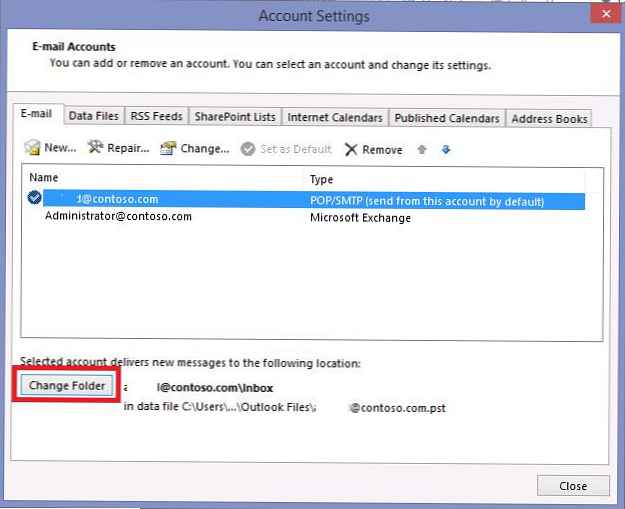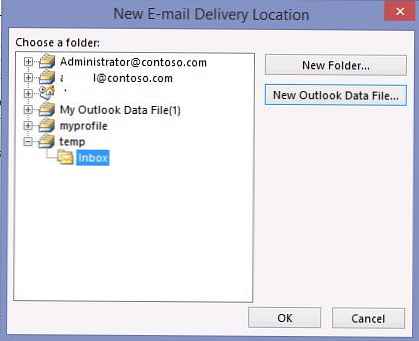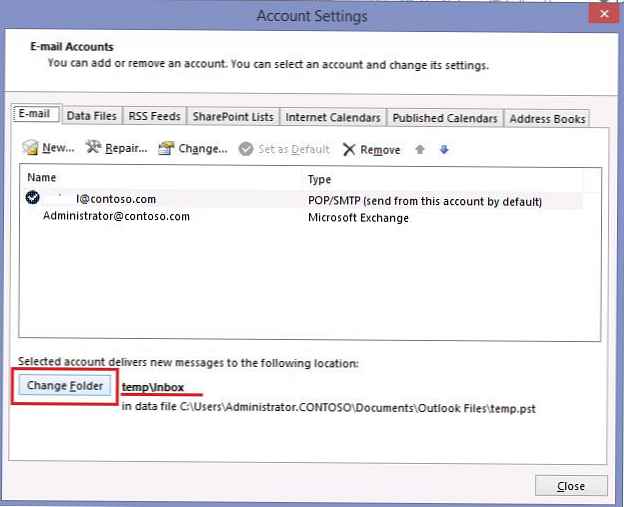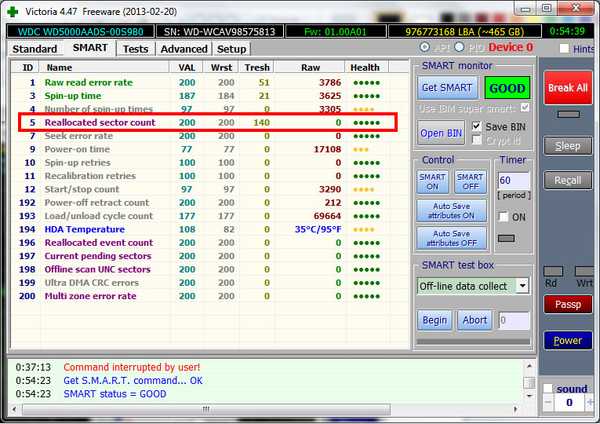В случай, че възникне грешка при изпращане / получаване на поща в Outlook 2010/2013/2016 0x8004010F, Тази статия трябва да ви помогне да решите проблема. По правило наличието на грешка 0x8004010F показва повреден профил на Outlook или може да възникне при опит за достъп до преместен PST файл.
В руските версии на Outlook грешката изглежда така:
0x8004010F: Невъзможно е достъп до файла с данни на Outlook.0x8004010F: Операцията не бе успешна. Обектът не е намерен
 В английски версии като тази:
В английски версии като тази:
0x8004010F Операцията не бе успешна. Обект не можа да бъде намерен
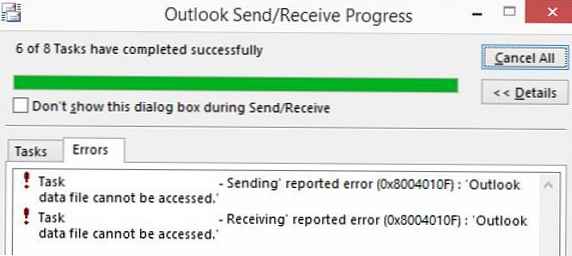
В официална статия в базата знания за MS (2659085) в такава ситуация се препоръчва напълно да се пресъздаде профила на Outlook, но това решение е слабо приложимо, особено когато няколко пощенски кутии са свързани в конфигурацията на Outlook (ще трябва да свържете отново всички пощенски кутии и да запомните паролите за тях).
За щастие има по-просто решение, което се състои в създаване на временен pst файл и превключване на доставката към него, след което ще трябва да върнете предишния файл за доставка. Методът е приложим както за Outlook 2010/2013, така и за Outlook 2016 / 365. Сега, по-подробно, как да направите това:
забележка. Това решение не помага да коригирате грешката, ако използвате профил на Outlook, свързан към пощенския сървър на Exchange чрез MAPI / MAPI през HTTP.- Отворете прозореца за настройки на акаунта, като щракнете върху Файл-> Настройки на акаунта -> Настройки на акаунта
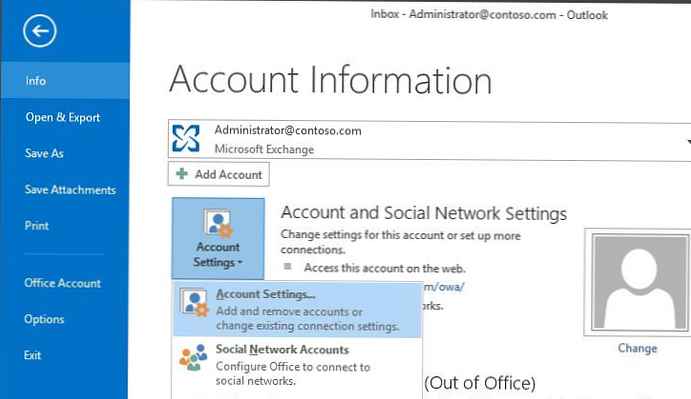
- Изберете вашата пощенска сметка и щракнете върху Промяна на папката (Промяна на папката)
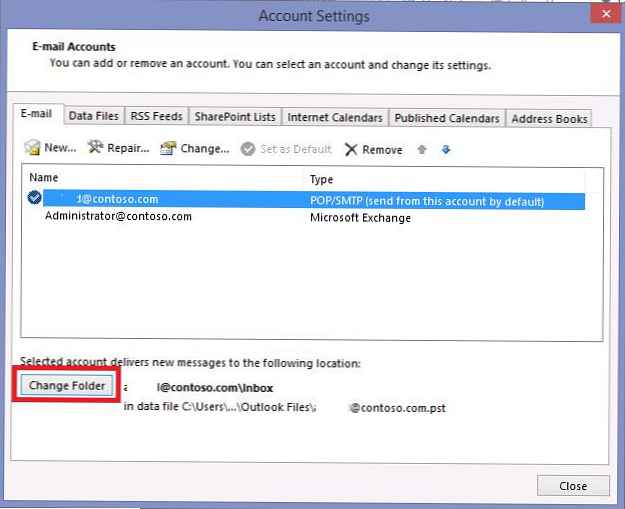
- Създайте нов временен файл с данни на Outlook (Нов файл с данни на Outlook), в която създавате произволна папка (в моя случай папката Входящи / Входящи е създадена автоматично). Изберете тази папка и щракнете върху OK..
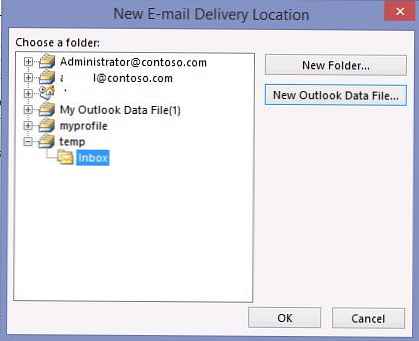
- Сега Outlook използва новосъздадената папка като папка за изпращане на съобщения. Сега трябва да преминете към оригиналната Inbox в оригиналния файл. Изпълнява същото с бутона Промяна на папката..
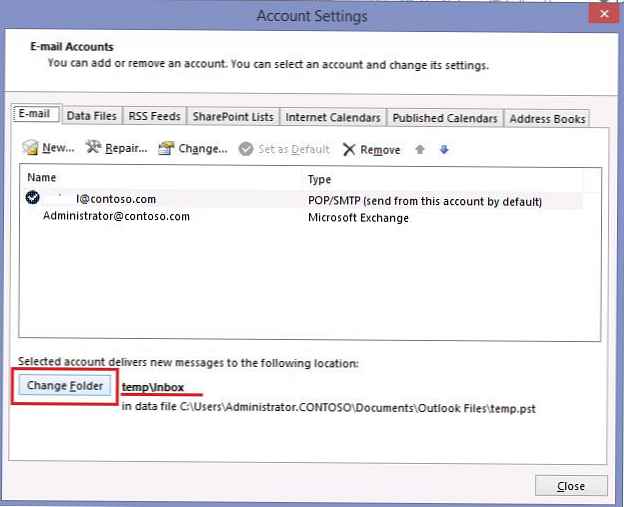
- Затворете настройките на вашия акаунт и натиснете бутона Изпращане / получаване. Грешка 0x8004010F трябва да изчезне.
В случай, че описаният по-горе метод не помогна, проверете NTFS разрешенията на pst файла. Ако тук няма проблеми, ще трябва да пресъздадете профила и да свържете отново старите PST файлове.